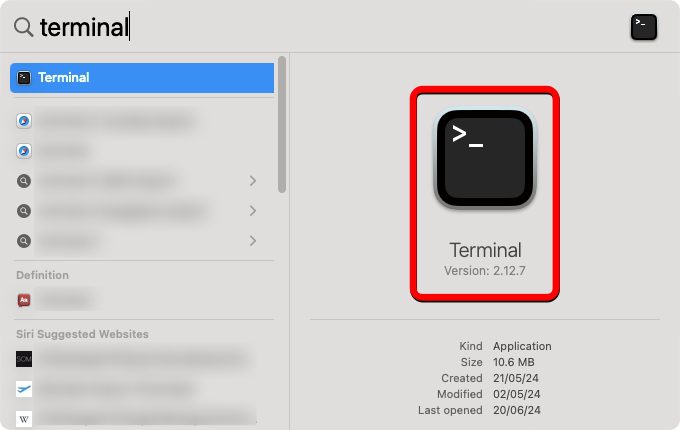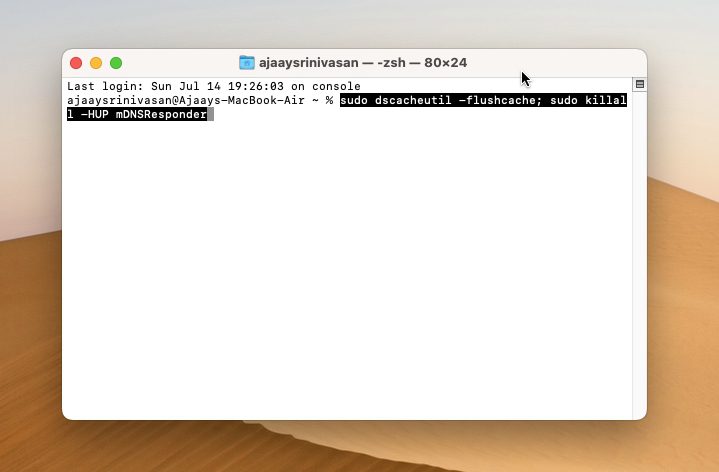Se o seu computador Mac apresentar dificuldades em abrir um site que funciona perfeitamente noutros dispositivos, é possível que o problema resida na cache DNS. Problemas de conectividade podem frequentemente ser resolvidos através da limpeza da cache DNS no seu MacBook, permitindo que o site volte a carregar corretamente. Caso não esteja familiarizado com o conceito de cache DNS e o seu impacto no funcionamento do seu Mac, não se preocupe; este guia foi criado para o ajudar. Continue a ler para entender a importância de limpar a cache DNS e como realizar este procedimento no seu Mac, independentemente da versão do macOS que esteja a utilizar. Sem mais delongas, vamos começar!
O que é a Cache DNS?
O DNS (Sistema de Nomes de Domínio) desempenha o papel de um catálogo telefónico da internet. Ele converte nomes de domínio em endereços IP, permitindo o acesso aos sites desejados. A cache DNS é uma área de memória, presente no sistema operativo ou navegador do seu dispositivo, que guarda informações relativas a todas as consultas anteriores feitas ao servidor DNS a partir do seu dispositivo ou navegador.
O seu Mac utiliza estas informações para responder às suas solicitações futuras. O navegador não necessita de efetuar uma nova consulta sempre que quer aceder a um site; em vez disso, pode consultar a cache DNS e utilizar as informações guardadas para carregar o site mais rapidamente. Ao evitar a comunicação com um servidor DNS remoto, este processo economiza tempo e acelera a apresentação dos resultados.
Como Eliminar a Cache DNS no Mac
A remoção da cache DNS no seu Mac é um processo relativamente simples e rápido, acessível mesmo para quem não possui grande conhecimento técnico. O procedimento envolve a abertura do Terminal e a inserção de um comando. Veja como limpar a cache DNS no seu Mac utilizando o Terminal:
- Abra o Terminal no seu Mac. A forma mais rápida é pressionar Command + Espaço para abrir o Spotlight e pesquisar por “terminal”. Em alternativa, pode abrir o Launchpad no Dock e procurar por Terminal ou ir para Finder > Aplicações > Utilitários > Terminal.
- Insira o seguinte comando:
sudo dscacheutil -flushcache; sudo killall -HUP mDNSResponder
- Pressione a tecla Return. Introduza a sua palavra-passe do Mac e pressione Return novamente. É importante notar que a sua palavra-passe não aparecerá no Terminal enquanto a digita.
- Após este passo, a cache DNS do seu Mac será imediatamente reiniciada. Não será apresentada nenhuma mensagem de confirmação. O aparecimento de uma nova linha indica que o seu comando foi executado com sucesso.
Como Limpar a Cache DNS em Versões Antigas do macOS
O comando para limpar a DNS varia em versões mais antigas do macOS. O processo geral é idêntico, mas é necessário copiar e colar comandos diferentes no Terminal para cada versão do macOS.
| Versão do macOS | Comando do Terminal |
|---|---|
| macOS Sonoma macOS Ventura macOS Monterey macOS Big Sur macOS Catalina |
sudo dscacheutil -flushcache; sudo killall -HUP mDNSResponder |
| macOS Mojave macOS High Sierra macOS Sierra OS X Mountain Lion Mac OS X Lion |
sudo killall -HUP mDNSResponder |
| Mac OS X El Capitan OS X Mavericks |
sudo dscacheutil -flushcache; sudo killall -HUP mDNSResponder |
| OS X Yosemite | sudo discoveryutil mdnsflushcache; sudo discoveryutil udnsflushcaches |
| Mac OS X Snow Leopard | sudo dscacheutil -flushcache |
| Mac OS X Leopard | sudo lookupd -flushcache |
| Mac OS X Tiger | lookupd -flushcache |
O que Implica a Limpeza da DNS e Qual a sua Importância?
Ao longo do tempo, a cache DNS pode ficar corrompida ou desatualizada, seja devido a informações de sites antigas (alguns sites podem alterar os seus endereços IP), falhas técnicas ou mesmo malware. Quando isto acontece, o seu Mac utiliza informações de cache local incorretas para carregar a página solicitada. Se o seu navegador consulta a cache DNS em busca de um endereço IP para o URL do site que introduziu, poderá encontrar um endereço errado ou inutilizável, impedindo que o navegador carregue o site. Mesmo que o carregamento seja bem-sucedido, o processo será lento e certos elementos da página web, como vídeos, poderão não carregar. Poderá mesmo deparar-se com um erro 404.
Quando surgem estes problemas de conectividade, é imperativo limpar a cache DNS no seu Mac. Ao fazê-lo, o seu Mac elimina os registos DNS locais. Desta forma, na próxima vez que pretender abrir um site, o seu navegador web procurará informações atualizadas no servidor DNS, otimizando a sua experiência de navegação e tornando o seu navegador consideravelmente mais rápido.
A limpeza da cache DNS do seu Mac é aconselhável quando não consegue aceder a um site ou se depara com um erro 404. Esta ação previne também o spoofing de DNS (ou envenenamento da cache DNS), um ataque em que terceiros manipulam os registos DNS com informações falsas ou incorretas. Com estas informações falsas, os utilizadores são redirecionados para sites errados, fraudulentos ou maliciosos.